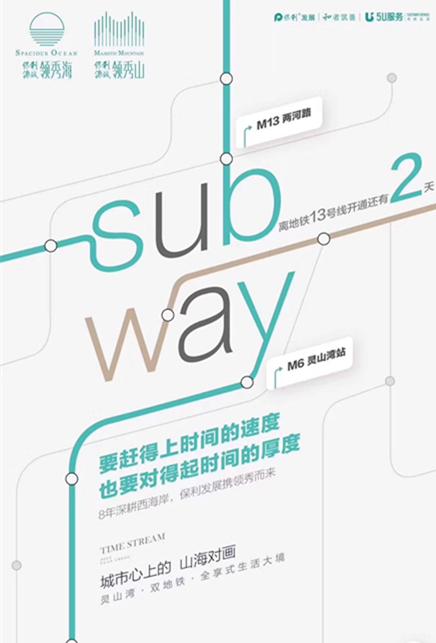Word2013中插入的表格默認是根據窗口自動調整的,也就是說,你給它留有多大的空隙,它都會全部占滿的,可是如果我們的表格裡的内容沒有那麼多,就會顯得很難看。其實我們可以讓表格根據單元格的内容自動調整大小的。
操作步驟

用Word2013打開一篇含有表格的文檔,雙擊表格左上方的小按鈕,切換到“表格工具->設計”選項卡。


我們選擇旁邊的“布局”選項卡,單擊“單元格大小”組中“自動調整”組下的“根據内容自動調整表格”選項。


返回文檔,如果有需要的話還要調整一下表頭,效果如下。

提示:“表格工具”選項卡在Word2013中默認是隐藏的,所以我們需要先進行第一步,把它調出來。
,更多精彩资讯请关注tft每日頭條,我们将持续为您更新最新资讯!